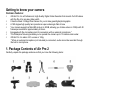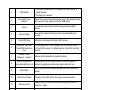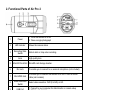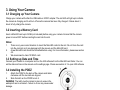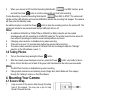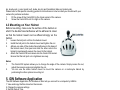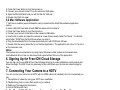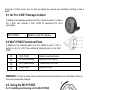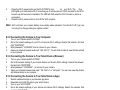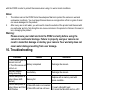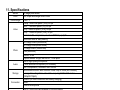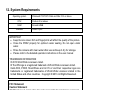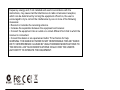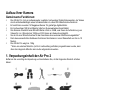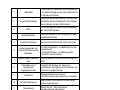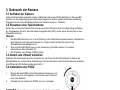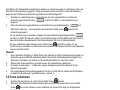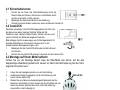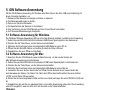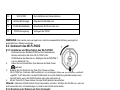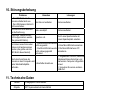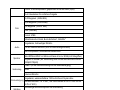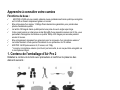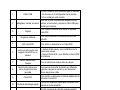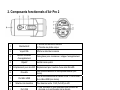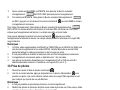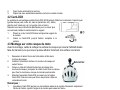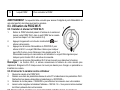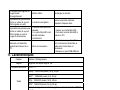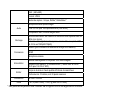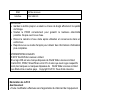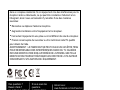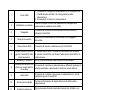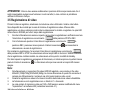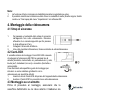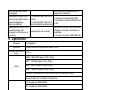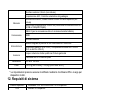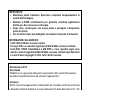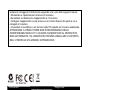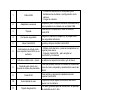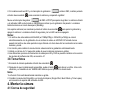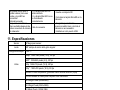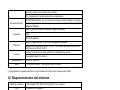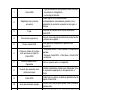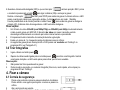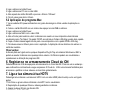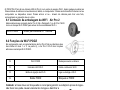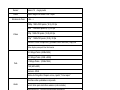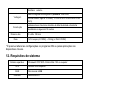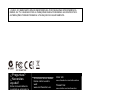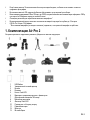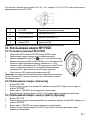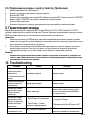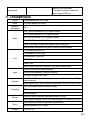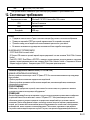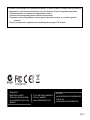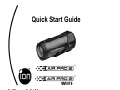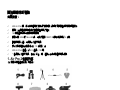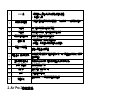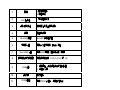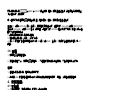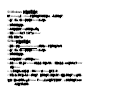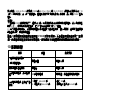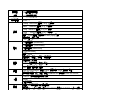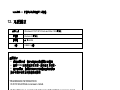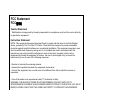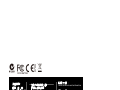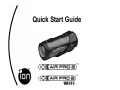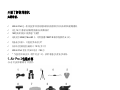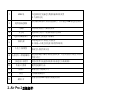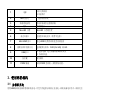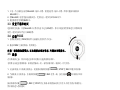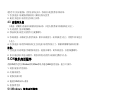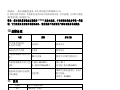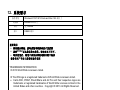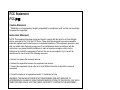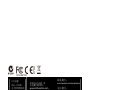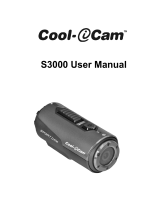iON Air Pro 2 Guía de inicio rápido
- Categoría
- Cámaras de deportes de acción
- Tipo
- Guía de inicio rápido
Este manual también es adecuado para
La página se está cargando...
La página se está cargando...
La página se está cargando...
La página se está cargando...
La página se está cargando...
La página se está cargando...
La página se está cargando...
La página se está cargando...
La página se está cargando...
La página se está cargando...
La página se está cargando...
La página se está cargando...
La página se está cargando...
La página se está cargando...
La página se está cargando...
La página se está cargando...
La página se está cargando...
La página se está cargando...
La página se está cargando...
La página se está cargando...
La página se está cargando...
La página se está cargando...
La página se está cargando...
La página se está cargando...
La página se está cargando...
La página se está cargando...
La página se está cargando...
La página se está cargando...
La página se está cargando...
La página se está cargando...
La página se está cargando...
La página se está cargando...
La página se está cargando...
La página se está cargando...
La página se está cargando...
La página se está cargando...
La página se está cargando...
La página se está cargando...
La página se está cargando...
La página se está cargando...
La página se está cargando...
La página se está cargando...
La página se está cargando...
La página se está cargando...
La página se está cargando...
La página se está cargando...
La página se está cargando...
La página se está cargando...
La página se está cargando...
La página se está cargando...
La página se está cargando...
La página se está cargando...
La página se está cargando...
La página se está cargando...
La página se está cargando...
La página se está cargando...
La página se está cargando...
La página se está cargando...
La página se está cargando...
La página se está cargando...
La página se está cargando...

SP-1
Gracias por comprar la cámara de vídeo deportiva de Alta Definición ion AIR PRO 2.
Esta guía rápida contiene las funciones y características de la Air Pro 2 y la Air Pro 2 Wi-Fi. Para
funciones y características adicionales de la Air Pro 2 Wi-Fi, por favor lea la parte posterior del
manual.
La iON Air Pro 2 puede ser utilizada con el Kit de Bicicleta y casco ó con el BOARD Kit para grabar
experiencias increíbles en Alta Definición.
Guía rápida de uso

SP-2
Conocer tu cámara
Características comunes:
iON Air Pro 2 es un grabador de video Digital, Profesional y de Alta Calidad, que graba en
Full HD usando un sencillo interruptor deslizante.
También dispone de lo último en sensores de 14 Megapixeles para que puedas tomar
espectaculares fotografías digitales.
Una lente de 180 grados de alta calidad proporciona un campo de visión ultra gran angular.
Tu cámara admite una tarjeta MicroSD de hasta 32GB, lo cual te permite grabar vídeo en
1080p con 30 fotogramas por segundo durante 4 horas.
Equipada con un puerto para micrófono para poder conectar un micrófono externo.*
La carcasa impermeable permite a la cámara funcionar hasta una profundidad de 10 metros.
iON Air Pro 2 pesa aprox. 128g.
* Cuando un micrófono externo (no incluido) está conectado, el audio no se puede grabar a
través del micrófono interno integrado.
1. Contenido de la Air Pro 2
Desempaquétala cuidadosamente y asegúrate que tienes los siguientes artículos:

SP-3
1
Cable USB
1. Conecta la cámara a un ordenador para
transferencia de datos ó configuración de la
cámara.
2. Cargar la cámara.
2
Adaptador universal
Adaptador para cualquier enchufe internacional y
para conectar a la cámara con el cable USB
3
Tripode
Para montar la cámara sin usar el sistema
camLOCK
4
Correa de seguridad
Asegura la cámara al soporte y le proporciona
una seguridad adicional.
5
Llave CamLOCK Aprieta y afloja el tornillo CamLOCK.
6
Articulación de rótula corta
con soporte CamLOCK en su
extremo
1. Rótula corta de bola – para ser acoplada en el
soporte para casco
2. Soporte CamLOCK – para acoplar el
CamLOCK y la cámara
7
Adhesivo doble cara - casco Se adhiere al soporte del casco y/ó al casco.
8
Soporte para casco con
tuerca de rótula desmontable
Para que puedas montar la cámara en diferentes
tipos de casco, alojando y apretando la tuerca de
rótula
9
CamLOCK
Para montar y desmontar rápidamente del
soporte CamLOCK
10
Guía rápida de uso
Proporciona una rápida información de cómo
operar con la cámara
11
Tarjeta de garantía
Por favor guárdala para el distribuidor. El periodo
de garantía es de 1 año.
12
Funda Para guardar tu cámara y accesorios
13
Tarjeta Mi-media
Te ayuda a inscribirte en la nube de
almacenamiento gratuita de iON

SP-4
2. Funciones de la Air Pro 2
1 Power (Encendido)
1. Apaga y enciende la cámara
2. Toma fotografías
2 Indicador LED Muestra el estado de la cámara
3
Interruptor deslizante de
grabación
Deslizar para empezar o parar de grabar
4
Lente Lente de alta calidad
5
Ranura tarjeta MicroSD Ubicación de almacenaje de la tarjeta MicroSD.
6 Puerto AV
Conecta la cámara a la televisión a través de un cable
compuesto
7 Puerto Mini HDMI
Conecta la cámara a la televisión a través de un cable
HDMI
8
Interruptor resolución de
vídeo
Selecciona resolución de vídeo: FHD (Full HD) ó HD.
9
Puerto USB
1. Conecta al ordenador para transferencia de datos ó
configuración de cámara
2. Carga tu cámara
10
Botón reinicio Reinicia la cámara
11
Conector PODZ
Conecta PODZ a la cámara para acceder a la función
adicional

SP-5
3. Usar tu cámara
3.1 Cargar tu cámara
Carga tu cámara con cualquiera de los dos: cables USB o adaptador AC/DC. Las luces rojas LED
se encienden para indicar que la cámara está cargando, y se apagan tan pronto como la cámara
está completamente cargada. Tarda unas 3 horas cargar la cámara completamente.
3.2 Insertar una tarjeta de memoria
Inserta una tarjeta de memoria MicroSD (no incluida) antes de usar tu cámara. Asegúrate que el
botón de encendido está en OFF antes de insertar la tarjeta en su ranura.
Notas
1. Sólo hay una forma correcta de insertar la tarjeta MicroSD en la ranura. No fuerces la tarjeta en
la ranura, ya que podrías dañar ambas, la tarjeta MicroSD y la cámara.
2. Una nueva tarjeta MicroSD se debe formatear antes de usarla. Para más información ver la
sección 4.2.
3. Nosotros recomendamos una tarjeta SDHC de clase 10.
3.3 Configurar fecha y hora
Conecta tu cámara a un ordenador y bájate el software iON de la carpeta de tarjera MicroSD.
Puedes configurar la fecha y la hora en la cámara a través de las
páginas de configuración. Ver sección 4.1 para bajarse el software
de iON
3.4 Instalar el PODZ
1. Acopla el PODZ a la parte trasera de la cámara y rótalo en
sentido de las agujas del reloj hasta que los dos puntos estén
alineados.
2. Desliza el cierre del PODZ para cerrarlo.
ATENCION: El cierre debe estar bien ajustado para asegurar la
impermeabilidad – si esto fallase puede provocar filtraciones que dañen ó destruyan la cámara.
3.5 Grabar vídeos
Antes de empezar a grabar, selecciona la resolución deslizando el interruptor de resolución de
vídeo.
Hay dos maneras posibles de grabar vídeo. Cuando se empieza a grabar vídeo una corta vibración
indica que ha iniciado la grabación, el indicador LED se ilumina en rojo mientras se está grabando.
1. Tanto si el botón de encendido está en ON o en OFF, simplemente desliza el interruptor de
grabación
de STOP a REC para empezar a grabar.

SP-6
2. Si la cámara está en OFF y el interruptor de grabación está en REC, mantén pulsado
el botón de encendido
para encender la cámara y empezará a grabar.
Mueve el interruptor de grabar
de REC a STOP para parar de grabar. La cámara vibrará
y el indicador LED se iluminará en VERDE para indicar que la grabación ha parado. La cámara
entrará entonces en modo de espera (Standby).
Una opción adicional, es mantener pulsado el botón de encendido
para parar la grabación y
apagar la cámara. La cámara vibrará 2 segundos y la luz LED verde se apagará.
Notas:
1. Un archivo de vídeo adicional 432x240 (w/ 1080p/720p) o 320x240 (w/ 960p) se creará
simultáneamente con la grabación de un archivo de vídeo en HD/FHD. El formato menos
pesado del archivo de vídeo permite mayor eficacia a la hora de subir los contenidos a las redes
sociales y mails.
2. La función para cambiar la resolución de video durante la grabación está desactivada.
3. Habrá un retraso de 1-2 segundos antes de que la cámara comience a grabar.
4. Las diferentes opciones de resolución de video para HD y FHD se pueden cambiar en la sección
de ajustes del software de iON, ver sección 4.1
3.6 Tomar fotos
1. Enciende la cámara pulsando el botón de encendido .
2. Después de que la cámara esté encendida, pulsa el botón para tomar una foto. Una corta
vibración y un destello de luz VERDE LED indican que el proceso ha tenido éxito.
Notas
1.La función Foto está desactivada mientras se graba.
2. Cambiar la resolución fotográfica y el modo de disparo (Single Shot, Burst Mode y Time Lapse)
en la sección de ajustes del software de iON.
4. Montar la cámara
4.1 Correa de seguridad
1. Pasa un extremo de la correa de seguridad por
el agujero que hay en la cámara. Quizá debas
usar un alfiler para ayudar a pasar la correa a
través del agujero.
2. Sujeta el otro extremo a la pieza de seguridad.
3. Acopla los dos extremos una vez que hayas asegurado la cámara al soporte.

SP-7
4.2 CamLOCK
El versátil sistema CamLOCK te permite ajustar la cámara a
cualquier tipo de casco (moto, bicicleta…) bastón, tabla (surf,
esquí, skate ó kayak, etc.) y manillar (bici y moto).
Por favor, remítete a las guías de montaje específicas para
encontrar las instrucciones de cómo instalar tus soportes con tu
cámara para actividades específicas.
1. Fija el tornillo del CamLOCK al soporte del trípode de la
cámara.
2. Atornilla el CamLOCK hasta que esté bien ajustado a la cámara.
4.3 Montar en el casco
Antes de montarla asegúrate de que la superficie del casco donde se va a pegar el
adhesivo de doble cara está limpia, de manera que el
soporte del casco se adhiera con firmeza al casco.
1. Afloja y separa del soporte del casco la tuerca de la rótula.
2. Coloca la rótula en el soporte y ajusta la tuerca.
3. Pega una de las caras del adhesivo de doble cara a la
base del soporte del casco, luego pega la otra cara al casco,
para asegurar permanentemente el soporte al casco.
4. Sujeta el CamLOCK y la cámara al conector CamLOCK.
Asegúrate que la tuerca del CamLOCK está bien ajustada.
Notes:
1. El sistema CamLOCK permite al usuario cambiar el ángulo de la cámara. Simplemente
aflojando la tuerca, ajustando el ángulo de cámara y volviendo a apretar la tuerca.
2. Puedes usar el mismo soporte para montar la cámara en un casco de motocicleta,
adquiriendo el otro kit de montaje opcional.
5. Aplicación de Software iON
La aplicación de software iON para Windows o Mac permite la conexión a un ordenador a
través del USB para:
1. Ver y copiar los archivos guardados en la cámara
2. Cambiar la configuración de la cámara
3. Ajustar fecha y hora
4. Formatear la tarjeta de la cámara
5. Enlazar con la página web iON y la nube

SP-8
6. Comprobar actualizaciones de firmware
5.1 Aplicación de software para Windows
La aplicación de software Windows iON.exe viene instalada en la cámara. Para ejecutar la
aplicación:
1. Inserta una tarjeta MicroSD con un espacio libre de al menos 2MB, en la cámara.
2. Pulsa el botón Power para encender la cámara.
3. Conecta la cámara al PC con el cable USB.
4. Abre la carpeta MicroSD y encontrará el archivo “iON.exe”.
5. Haz doble click para abrirlo
5.2 Aplicación de Software para Mac
1. Visita la web de iON (www.iontheaction.es) para descargarte la última versión de la aplicación
de software para Mac.
2. Inserta una tarjeta MicroSD con un espacio libre de al menos 2MB, en la cámara.
3. Pulsa el botón Power para encender la cámara.
4. Conecta la cámara al MAC con el cable USB.
4. Usa el buscador para localizar y abrir la cámara como un dispositivo nuevo llamado
normalmente “No Name”. Deberías ver una carpeta “DCIM”y el archivo iON.exe cuando lo abras.
6. Arrastra el archive descargado al nuevo dispositivo y colócalo junto a DCIM y iON.exe.
7. Haz doble click en el archivo que has cargado para ejecutar la aplicación Mac. La aplicación no
se ejecutará si no está en la tarjeta de la cámara.
Notas:
La cámara se puede conectar en cualquier puerto, tanto en sistema Windows como en Mac y
accede a ella como si fuese un disco externo extraible. Los archivos se pueden ver y copiar sin
tener que usar la aplicación.
6. Inscribirse en la nube de almacenamiento gratuita iON
Puedes inscribirte en la nube de almacenamiento gratuita de 8 GB para almacenar y compartir
contenidos fotográficos ó de vídeo. Entra en www.iontheaction.com/ioncloud
para inscribirte.
7. Conectar la cámara a una television de Alta Definición
Puedes conectar la cámara a una television de Alta Definición a través de un cable HDMI (no
incluido). Una vez que la hayas conectado puedes:
1. Tomar fotos ó videos usando tu television como un visor.
2. Ver cualquier foto ó video guardado en la cámara
3. Borrar cualquier archivo guardado en la cámara
4. Formatear la tarjeta MicroSD

SP-9
8. Air Pro 2 Wi-Fi (esta sección es para el modelo Air
Pro 2 WiFi ó sólamente para el accesorio opcional WiFi
PODZ)
Un Wi-Fi PODZ convierte tu iON Air Pro 2 en un punto de acceso Wi-Fi. Visualiza las fotos/videos
de la cámara y cambia la configuración desde tu móvil, tableta u ordenador. Transfiere archivos a tu
ordenador ó dispositivo móvil. También puedes ver lo que la cámara ve, grabar/parar de grabar ó
tomar fotos.
8.1 Contenido de la Air Pro 2 WiFi
Además del contenido de la Air Pro 2 (Ver sección 1), la Air Pro 2
Wi-Fi incluye un Wi-Fi PODZ que permite la función Wi-Fi.
Wi-Fi PODZ Rotar para sellar la cámara.
8.2 Funciones del Wi-Fi PODZ
Además de las funciones de la Air Pro 2 (ver los artículos 1 al 11 de la
sección 2), Air Pro 2 Wi-Fi tiene funciones adicionales en el Wi-Fi
PODZ.
12
Wi-Fi PODZ
Rotar para sellar la
cámara
13
Indicador LED
Wi-Fi
Muestra el estado del
Wi-Fi
14
Botón encendido
del Wi-Fi
Enciende/Apaga el Wi-Fi
15
Cierre PODZ Bloquea el PODZ

SP-10
ATENCION: El cierre debe estar bien bloqueado para asegurar que la sumergibilidad es correcta
– El no sellar la cámara adecuadamente, puede provocar filtraciones que dañen ó destruyan la
cámara
8.3. Usar el Wi-Fi PODZ
8.3.1 Instalar y cerrar el Wi-Fi PODZ
1. Retira el PODZ y pon el WiFi PODZ en el interruptor de
PODZ que hay en la parte trasera de la cámara. (sigue los
pasos 1 y 2 de la sección 3.4)
2. Pulsa y mantén presionado el botón
para encender tu
cámara.
3. Pulsa el botón de encendido del WiFi en el WiFi PODZ para
encender tu WiFi. El indicador LED azul se ilumina para indicar que el WiFi se está
calentando. Necesita unos 15-20 segundos aproximadamente para estar operativo. El LED
brillará cuando la función WiFi esté activa ó conectada.
4. Puedes apagar el WiFi en cualquier momento pulsando el botón de encendido/apagado del
WiFi.
Nota: El WiFi consumirá la batería de la cámara con mucha rapidez cuando esté activado.
Apágalo si no lo estás usando para cambiar los ajustes o subir contenidos.
8.3.2 Conectar la cámara a un ordenador
1. Enciende la cámara y el Wi-Fi PODZ.
2. Ve a la configuración de red de tu ordenador y selecciona configuración de WiFi. Busca la
red y cuando la encuentres haz click sobre “WIFIPODZ”.
3. Introduce la contraseña “123456789” y conecta tu cámara.
4. Abre tu navegador de internet e introduce “192.168.1.2”. Podrás ver los vídeos y las fotos
guardados en tu cámara.
8.3.3 Conectar la cámara a tu dispositivo móvil (navegador)
1. Enciende tu cámara y tu WiFi PODZ.
2. Ve a la configuración de red de tu ordenador y selecciona configuración de WiFi. Busca la
red y cuando la encuentres haz click sobre “WIFIPODZ”.
3. Introduce la contraseña “123456789” y conecta tu cámara.
4. Abre tu navegador de internet e introduce “192.168.1.2” o “wifi.podz”. Podrás ver los
vídeos y las fotos guardados en tu cámara.
8.3.4 Conectar la cámara a tu dispositivo móvil (aplicación)
1. Busca la Aplicación iontheaction en la App store.

SP-11
2. Bájate e instala la aplicación en tu dispositivo móvil.
3. Enciende tu Wi-Fi PODZ.
4. Ve a la configuración de red de tu ordenador y selecciona configuración de WiFi. Busca la
red y cuando la encuentres haz click sobre “WIFIPODZ”.
5. Introduce la contraseña “123456789” y conecta tu cámara.
6. Abre la aplicación.
7. Consulta la página de la aplicación para instrucciones detalladas.
9. Sellar la cámara para prevenir daños por humedad
La carcasa impermeable (el PODZ estándar que viene con la cámara iON Air Pro 2 y el Wi-Fi
PODZ de la Air Pro 2 Wi-Fi) permite a la cámara funcionar hasta 10 metros de profundidad. Debes
sellar la cámara con el PODZ para protegerla cuando la utilices en entornos mojados ó húmedos.
Notas:
1. El sellado de goma del PODZ forma la barrera protectora para proteger la cámara en
condiciones húmedas ó bajo el agua. Debes mantener este sellado limpio, ya que un simple
pelo ó grano de arena puede causar una filtración.
2. Después de su utilización en agua salada, debes aclarar la parte exterior del producto y el
sellado con agua dulce, y secarlo. No hacer esto puede causar corrosión ó un fallo en el
sellado, lo que dañaría el producto.
Aviso:
Por favor, asegúrate de instalar y bloquear correctamente el PODZ, el no sellar
la cámara adecuadamente, puede provocar filtraciones que dañen ó destruyan
la cámara. Tu garantía no cubre daños provocados por el agua debido a un mal
uso por parte del usuario
10. Resolución de problemas
Problemas Causas Soluciones
1. Las luces LED y la
cámara se apagan
2. No puedo encender la
cámara iON
Batería agotada Recarga la cámara
La luz roja LED se
enciende mientras estoy
grabando
Batería baja Recarga la batería
No puedo tomar fotos ni
grabar videos (la luz verde
LED se enciende)
Memoria llena
Cámbiala por una tarjeta con espacio
suficiente para los contenidos

SP-12
11. Especificaciones
Sensor 14 Mega pixel sensor
Lente 180º campo de visión ultra gran angular
Rango de enfoque 0.4m - ∞
1080p: 1920x1080 pixels (16:9), 30 fps
960P*: 1280x960 pixels (4:3), 30 fps
720p: 1280x720 pixels (16:9), 60 fps
720p *: 1280x720 pixels (16:9), 30 fps
Formato: H.264 compresión, guardado como archive MPEG4 (.mp4)
Video
Archivos duales de video para compartir más fácilmente
16.0 Mega Pixels:(4608x3456)
14.0 Mega Pixels(4384 x3288)
5.0 Mega Pixels: (2592x1944)
VGA:(640 x480)
Formato: JPEG
Foto
Modos de captura: Unico, Ráfaga*, Lapso de tiempo*
Audio
Micrófono de alta calidad integrado
No puedo tomar fotos ni
grabar videos (las luces
verde y roja LED se
encienden
alternativamente)
1. La tarjeta MicroSD no
está insertada
2. La tarjeta MicroSD no se
ha formateado
correctamente.
1. Inserta una tarjeta SD
2. Formatea la tarjeta MicroSD en tu
ordenador
No puedo encontrar el
disco extraible después de
haber conectado la cámara
al ordenador.
Fallo de conexión
1. Asegúrate que todas las
conexiones están bien y reinicia el
ordenador si es necesario.
2. Inténtalo en otro puerto USB

SP-13
Micrófono externo de 2.5mm (no incluido)
AAC Compresión, control automático de ganancia
MicroSD/MicroSDHC con un mínimo de clase 6 hasta 32GB (no incluido)
Almacenamiento
Tiempo de grabación: 4 horas aprox. (usando una tarjeta mSD de 32GB a
1080p30/720p60)
USB2.0 (para conexión de datos y carga de batería)
HDMI
Conexión
Micrófono externo
Batería Li-polímero de 1200 mAH recargable integrada
Potencia
Duración de la bacteria: Aprox. 2 hrs/( 1 hr cuando se opera con el WiFi
PODZ en la Air Pro 2 Wi-Fi)
Cilindro de aluminio de alta calidad con acabados de goma
Carcasa
Sumergible hasta 10 metros
Dimensiones 40 x 40 x 108 mm
Peso ~127.8(con PODZ), ~133.2g (con Wi-Fi PODZ)
* Configuración se puede cambiar con el software de iON ó con la aplicación m
óvil.
12. Requerimientos del sistema
Sistema operativo Windows® 7/XP SP3 /Vista y Mac 10.5 o superior
CPU Pentium III o superior
RAM Mínimo 64MB
Interfaz Puerto USB 2.0

SP-14
IMPORTANTE
Mantén la lente limpia. La suciedad y las huellas afectan a la calidad de
imagen.
Cierra bien el PODZ para un mejor aislamiento del agua. No lo abras bajo el
agua.
Aclara la cámara con agua limpia después de su uso y sécala antes de
guardarla.
Puedes leer las instrucciones detalladas del manual de usuario.
INFORMACION SOBRE LA MARCA
© 2013 World Wide Licenses Limited.
® El logotipo iON es una marca registrada de World Wide Licenses Limited.
CamLOCK, PODZ, Shoot/Share y AIR PRO 2 y sus respectivos logotipos son
marcas registradas de World Wide Licenses Limited en los Estados Unidos y
otros países. Copyright © 2013. All Rights Reserved.

SP-15
Declaración FCC
Declaración de precaución
“Los cambios o modificaciones no acreditadas por la parte responsable de su cumplimiento, puede
invalidar la autoridad del usuario de manejar el equipo.”
Declaración de instrucción
NOTA: Se ha comprobado que este equipo cumple los límites para dispositivos digitales de clase B,
de acuerdo con el apartado 15 de las normas de la FCC. Estos límites se han previsto para ofrecer
una protección razonable contra interferencias en instalaciones residenciales. Este equipo genera,
utiliza y puede irradiar energía de radiofrecuencia y si no se instala y se utiliza de acuerdo con las
instrucciones suministradas, podría ocasionar interferencias perjudiciales para las transmisiones de
radio y televisión, lo que se puede determinar apagando y encendiendo el aparato, se recomienda al
usuario que intente corregirlas realizando una o varias de las siguientes acciones:
-Cambie la orientación o ubicación de la antena receptora.
-Aumente la separación entre el aparato y el receptor.
-Conecte el aparato a una fuente de alimentación que esté en un circuito distinto a aquél donde esté
conectado el receptor.
-Consulte con el distribuidor o con un técnico especializado en radio/TV.
AVISO: EL FABRICANTE NO SE HACE RESPONSABLE DE NINGUNA INTERFERENCIA DE RADIO
Ó TELEVISION CAUSADA POR UNA MODIFICACION NO AUTORIZADA DE ESTE DISPOSITIVO,
CUALQUIER TIPO DE MODIFICACION PUEDE INVALIDAR LA AUTORIDAD DEL USUARIO DE
MANEJAR EL EQUIPO..
¿Preguntas?
¿Necesitas
ayuda?
Este manual debería
ayudarte a entender
tu Nuevo producto.
Si todavía tienes dudas,
llama visita nuestra
web:
www.iontheaction.es
Like Us:
www.facebook.com/iontheaction
Tweet Us:
www.twitter.com/iontheaction
La página se está cargando...
La página se está cargando...
La página se está cargando...
La página se está cargando...
La página se está cargando...
La página se está cargando...
La página se está cargando...
La página se está cargando...
La página se está cargando...
La página se está cargando...
La página se está cargando...
La página se está cargando...
La página se está cargando...
La página se está cargando...

PT-15
AVISO: O FABRICANTE NÃO É RESPONSÁVEL POR NENHUMA INTERFERÊNCIA
RÁDIO OU TV CAUSADO POR ALTERAÇÕES DESAUTORIZADAS AO DISPOSITIVO.
ALTERAÇÕES PODEM PROIBIR A UTILIZAÇÃO DO EQUIPAMENTO..
¿Preguntas?
¿Necesitas
ayuda?
Este manual debería
ayudarte a entender tu
Nuevo producto.
Si todavía tienes dudas,
llama visita nuestra
web:
www.iontheaction.es
Like Us:
www.facebook.com/iontheaction
Tweet Us:
www.twitter.com/iontheaction
La página se está cargando...
La página se está cargando...
La página se está cargando...
La página se está cargando...
La página se está cargando...
La página se está cargando...
La página se está cargando...
La página se está cargando...
La página se está cargando...
La página se está cargando...
La página se está cargando...
La página se está cargando...
La página se está cargando...
La página se está cargando...
La página se está cargando...
La página se está cargando...
La página se está cargando...
La página se está cargando...
La página se está cargando...
La página se está cargando...
La página se está cargando...
La página se está cargando...
La página se está cargando...
La página se está cargando...
La página se está cargando...
La página se está cargando...
La página se está cargando...
La página se está cargando...
La página se está cargando...
La página se está cargando...
La página se está cargando...
La página se está cargando...
La página se está cargando...
La página se está cargando...
La página se está cargando...
La página se está cargando...
La página se está cargando...
La página se está cargando...
La página se está cargando...
La página se está cargando...
La página se está cargando...
Transcripción de documentos
Guía rápida de uso Gracias por comprar la cámara de vídeo deportiva de Alta Definición ion AIR PRO 2. Esta guía rápida contiene las funciones y características de la Air Pro 2 y la Air Pro 2 Wi-Fi. Para funciones y características adicionales de la Air Pro 2 Wi-Fi, por favor lea la parte posterior del manual. La iON Air Pro 2 puede ser utilizada con el Kit de Bicicleta y casco ó con el BOARD Kit para grabar experiencias increíbles en Alta Definición. SP-1 Conocer tu cámara Características comunes: iON Air Pro 2 es un grabador de video Digital, Profesional y de Alta Calidad, que graba en Full HD usando un sencillo interruptor deslizante. También dispone de lo último en sensores de 14 Megapixeles para que puedas tomar espectaculares fotografías digitales. Una lente de 180 grados de alta calidad proporciona un campo de visión ultra gran angular. Tu cámara admite una tarjeta MicroSD de hasta 32GB, lo cual te permite grabar vídeo en 1080p con 30 fotogramas por segundo durante 4 horas. Equipada con un puerto para micrófono para poder conectar un micrófono externo.* La carcasa impermeable permite a la cámara funcionar hasta una profundidad de 10 metros. iON Air Pro 2 pesa aprox. 128g. * Cuando un micrófono externo (no incluido) está conectado, el audio no se puede grabar a través del micrófono interno integrado. 1. Contenido de la Air Pro 2 Desempaquétala cuidadosamente y asegúrate que tienes los siguientes artículos: SP-2 1. Conecta la cámara a un ordenador para transferencia de datos ó configuración de la cámara. 2. Cargar la cámara. 1 Cable USB 2 Adaptador universal 3 Tripode 4 Correa de seguridad 5 Llave CamLOCK 6 Articulación de rótula corta con soporte CamLOCK en su extremo 1. Rótula corta de bola – para ser acoplada en el soporte para casco 2. Soporte CamLOCK – para acoplar el CamLOCK y la cámara 7 Adhesivo doble cara - casco Se adhiere al soporte del casco y/ó al casco. 8 Soporte para casco con tuerca de rótula desmontable Para que puedas montar la cámara en diferentes tipos de casco, alojando y apretando la tuerca de rótula 9 CamLOCK 10 Guía rápida de uso Proporciona una rápida información de cómo operar con la cámara 11 Tarjeta de garantía Por favor guárdala para el distribuidor. El periodo de garantía es de 1 año. 12 Funda Para guardar tu cámara y accesorios Tarjeta Mi-media Te ayuda a inscribirte en la nube de almacenamiento gratuita de iON 13 Adaptador para cualquier enchufe internacional y para conectar a la cámara con el cable USB Para montar la cámara sin usar el sistema camLOCK Asegura la cámara al soporte y le proporciona una seguridad adicional. Aprieta y afloja el tornillo CamLOCK. Para montar y desmontar rápidamente del soporte CamLOCK SP-3 2. Funciones de la Air Pro 2 Power (Encendido) 1. Apaga y enciende la cámara 2. Toma fotografías 2 Indicador LED Muestra el estado de la cámara 3 Interruptor deslizante de grabación 4 Lente 5 Ranura tarjeta MicroSD 6 Puerto AV 1 Deslizar para empezar o parar de grabar Lente de alta calidad Ubicación de almacenaje de la tarjeta MicroSD. Conecta la cámara a la televisión a través de un cable compuesto Conecta la cámara a la televisión a través de un cable HDMI 7 Puerto Mini HDMI 8 Interruptor resolución de vídeo Selecciona resolución de vídeo: FHD (Full HD) ó HD. 9 Puerto USB 1. Conecta al ordenador para transferencia de datos ó configuración de cámara 2. Carga tu cámara 10 Botón reinicio 11 Conector PODZ Reinicia la cámara Conecta PODZ a la cámara para acceder a la función adicional SP-4 3. Usar tu cámara 3.1 Cargar tu cámara Carga tu cámara con cualquiera de los dos: cables USB o adaptador AC/DC. Las luces rojas LED se encienden para indicar que la cámara está cargando, y se apagan tan pronto como la cámara está completamente cargada. Tarda unas 3 horas cargar la cámara completamente. 3.2 Insertar una tarjeta de memoria Inserta una tarjeta de memoria MicroSD (no incluida) antes de usar tu cámara. Asegúrate que botón de encendido está en OFF antes de insertar la tarjeta en su ranura. el Notas 1. Sólo hay una forma correcta de insertar la tarjeta MicroSD en la ranura. No fuerces la tarjeta en la ranura, ya que podrías dañar ambas, la tarjeta MicroSD y la cámara. 2. Una nueva tarjeta MicroSD se debe formatear antes de usarla. Para más información ver la sección 4.2. 3. Nosotros recomendamos una tarjeta SDHC de clase 10. 3.3 Configurar fecha y hora Conecta tu cámara a un ordenador y bájate el software iON de la carpeta de tarjera MicroSD. Puedes configurar la fecha y la hora en la cámara a través de las páginas de configuración. Ver sección 4.1 para bajarse el software de iON 3.4 Instalar el PODZ 1. Acopla el PODZ a la parte trasera de la cámara y rótalo en sentido de las agujas del reloj hasta que los dos puntos estén alineados. 2. Desliza el cierre del PODZ para cerrarlo. ATENCION: El cierre debe estar bien ajustado para asegurar la impermeabilidad – si esto fallase puede provocar filtraciones que dañen ó destruyan la cámara. 3.5 Grabar vídeos Antes de empezar a grabar, selecciona la resolución deslizando el interruptor de resolución de vídeo. Hay dos maneras posibles de grabar vídeo. Cuando se empieza a grabar vídeo una corta vibración indica que ha iniciado la grabación, el indicador LED se ilumina en rojo mientras se está grabando. 1. Tanto si el botón de encendido está en ON o en OFF, simplemente desliza el interruptor de de STOP a REC para empezar a grabar. grabación SP-5 2. Si la cámara está en OFF y el interruptor de grabación el botón de encendido está en REC, mantén pulsado para encender la cámara y empezará a grabar. de REC a STOP para parar de grabar. La cámara vibrará Mueve el interruptor de grabar y el indicador LED se iluminará en VERDE para indicar que la grabación ha parado. La cámara entrará entonces en modo de espera (Standby). Una opción adicional, es mantener pulsado el botón de encendido para parar la grabación y apagar la cámara. La cámara vibrará 2 segundos y la luz LED verde se apagará. Notas: 1. Un archivo de vídeo adicional 432x240 (w/ 1080p/720p) o 320x240 (w/ 960p) se creará simultáneamente con la grabación de un archivo de vídeo en HD/FHD. El formato menos pesado del archivo de vídeo permite mayor eficacia a la hora de subir los contenidos a las redes sociales y mails. 2. La función para cambiar la resolución de video durante la grabación está desactivada. 3. Habrá un retraso de 1-2 segundos antes de que la cámara comience a grabar. 4. Las diferentes opciones de resolución de video para HD y FHD se pueden cambiar en la sección de ajustes del software de iON, ver sección 4.1 3.6 Tomar fotos 1. Enciende la cámara pulsando el botón de encendido . 2. Después de que la cámara esté encendida, pulsa el botón para tomar una foto. Una corta vibración y un destello de luz VERDE LED indican que el proceso ha tenido éxito. Notas 1.La función Foto está desactivada mientras se graba. 2. Cambiar la resolución fotográfica y el modo de disparo (Single Shot, Burst Mode y Time Lapse) en la sección de ajustes del software de iON. 4. Montar la cámara 4.1 Correa de seguridad 1. 2. 3. Pasa un extremo de la correa de seguridad por el agujero que hay en la cámara. Quizá debas usar un alfiler para ayudar a pasar la correa a través del agujero. Sujeta el otro extremo a la pieza de seguridad. Acopla los dos extremos una vez que hayas asegurado la cámara al soporte. SP-6 4.2 CamLOCK El versátil sistema CamLOCK te permite ajustar la cámara a cualquier tipo de casco (moto, bicicleta…) bastón, tabla (surf, esquí, skate ó kayak, etc.) y manillar (bici y moto). Por favor, remítete a las guías de montaje específicas para encontrar las instrucciones de cómo instalar tus soportes con tu cámara para actividades específicas. 1. Fija el tornillo del CamLOCK al soporte del trípode de la cámara. 2. Atornilla el CamLOCK hasta que esté bien ajustado a la cámara. 4.3 Montar en el casco Antes de montarla asegúrate de que la superficie del casco donde se va a pegar el adhesivo de doble cara está limpia, de manera que el soporte del casco se adhiera con firmeza al casco. 1. 2. 3. 4. Afloja y separa del soporte del casco la tuerca de la rótula. Coloca la rótula en el soporte y ajusta la tuerca. Pega una de las caras del adhesivo de doble cara a la base del soporte del casco, luego pega la otra cara al casco, para asegurar permanentemente el soporte al casco. Sujeta el CamLOCK y la cámara al conector CamLOCK. Asegúrate que la tuerca del CamLOCK está bien ajustada. Notes: 1. 2. El sistema CamLOCK permite al usuario cambiar el ángulo de la cámara. Simplemente aflojando la tuerca, ajustando el ángulo de cámara y volviendo a apretar la tuerca. Puedes usar el mismo soporte para montar la cámara en un casco de motocicleta, adquiriendo el otro kit de montaje opcional. 5. Aplicación de Software iON La aplicación de software iON para Windows o Mac permite la conexión a un ordenador a través del USB para: 1. Ver y copiar los archivos guardados en la cámara 2. Cambiar la configuración de la cámara 3. Ajustar fecha y hora 4. Formatear la tarjeta de la cámara 5. Enlazar con la página web iON y la nube SP-7 6. Comprobar actualizaciones de firmware 5.1 Aplicación de software para Windows La aplicación de software Windows iON.exe viene instalada en la cámara. Para ejecutar la aplicación: 1. Inserta una tarjeta MicroSD con un espacio libre de al menos 2MB, en la cámara. 2. Pulsa el botón Power para encender la cámara. 3. Conecta la cámara al PC con el cable USB. 4. Abre la carpeta MicroSD y encontrará el archivo “iON.exe”. 5. Haz doble click para abrirlo 5.2 Aplicación de Software para Mac 1. Visita la web de iON (www.iontheaction.es) para descargarte la última versión de la aplicación de software para Mac. 2. Inserta una tarjeta MicroSD con un espacio libre de al menos 2MB, en la cámara. 3. Pulsa el botón Power para encender la cámara. 4. Conecta la cámara al MAC con el cable USB. 4. Usa el buscador para localizar y abrir la cámara como un dispositivo nuevo llamado normalmente “No Name”. Deberías ver una carpeta “DCIM”y el archivo iON.exe cuando lo abras. 6. Arrastra el archive descargado al nuevo dispositivo y colócalo junto a DCIM y iON.exe. 7. Haz doble click en el archivo que has cargado para ejecutar la aplicación Mac. La aplicación no se ejecutará si no está en la tarjeta de la cámara. Notas: La cámara se puede conectar en cualquier puerto, tanto en sistema Windows como en Mac y accede a ella como si fuese un disco externo extraible. Los archivos se pueden ver y copiar sin tener que usar la aplicación. 6. Inscribirse en la nube de almacenamiento gratuita iON Puedes inscribirte en la nube de almacenamiento gratuita de 8 GB para almacenar y compartir contenidos fotográficos ó de vídeo. Entra en www.iontheaction.com/ioncloud para inscribirte. 7. Conectar la cámara a una television de Alta Definición Puedes conectar la cámara a una television de Alta Definición a través de un cable HDMI (no incluido). Una vez que la hayas conectado puedes: 1. Tomar fotos ó videos usando tu television como un visor. 2. Ver cualquier foto ó video guardado en la cámara 3. Borrar cualquier archivo guardado en la cámara 4. Formatear la tarjeta MicroSD SP-8 8. Air Pro 2 Wi-Fi (esta sección es para el modelo Air Pro 2 WiFi ó sólamente para el accesorio opcional WiFi PODZ) Un Wi-Fi PODZ convierte tu iON Air Pro 2 en un punto de acceso Wi-Fi. Visualiza las fotos/videos de la cámara y cambia la configuración desde tu móvil, tableta u ordenador. Transfiere archivos a tu ordenador ó dispositivo móvil. También puedes ver lo que la cámara ve, grabar/parar de grabar ó tomar fotos. 8.1 Contenido de la Air Pro 2 WiFi Además del contenido de la Air Pro 2 (Ver sección 1), la Air Pro 2 Wi-Fi incluye un Wi-Fi PODZ que permite la función Wi-Fi. Wi-Fi PODZ Rotar para sellar la cámara. 8.2 Funciones del Wi-Fi PODZ Además de las funciones de la Air Pro 2 (ver los artículos 1 al 11 de la sección 2), Air Pro 2 Wi-Fi tiene funciones adicionales en el Wi-Fi PODZ. 12 13 14 15 Wi-Fi PODZ Indicador LED Wi-Fi Botón encendido del Wi-Fi Cierre PODZ Rotar para sellar la cámara Muestra el estado del Wi-Fi Enciende/Apaga el Wi-Fi Bloquea el PODZ SP-9 ATENCION: El cierre debe estar bien bloqueado para asegurar que la sumergibilidad es correcta – El no sellar la cámara adecuadamente, puede provocar filtraciones que dañen ó destruyan la cámara 8.3. Usar el Wi-Fi PODZ 8.3.1 Instalar y cerrar el Wi-Fi PODZ 1. Retira el PODZ y pon el WiFi PODZ en el interruptor de PODZ que hay en la parte trasera de la cámara. (sigue los pasos 1 y 2 de la sección 3.4) 2. Pulsa y mantén presionado el botón cámara. para encender tu 3. Pulsa el botón de encendido del WiFi en el WiFi PODZ para encender tu WiFi. El indicador LED azul se ilumina para indicar que el WiFi se está calentando. Necesita unos 15-20 segundos aproximadamente para estar operativo. El LED brillará cuando la función WiFi esté activa ó conectada. 4. Puedes apagar el WiFi en cualquier momento pulsando el botón de encendido/apagado del WiFi. Nota: El WiFi consumirá la batería de la cámara con mucha rapidez cuando esté activado. Apágalo si no lo estás usando para cambiar los ajustes o subir contenidos. 8.3.2 Conectar la cámara a un ordenador 1. 2. 3. 4. Enciende la cámara y el Wi-Fi PODZ. Ve a la configuración de red de tu ordenador y selecciona configuración de WiFi. Busca la red y cuando la encuentres haz click sobre “WIFIPODZ”. Introduce la contraseña “123456789” y conecta tu cámara. Abre tu navegador de internet e introduce “192.168.1.2”. Podrás ver los vídeos y las fotos guardados en tu cámara. 8.3.3 Conectar la cámara a tu dispositivo móvil (navegador) 1. 2. 3. 4. Enciende tu cámara y tu WiFi PODZ. Ve a la configuración de red de tu ordenador y selecciona configuración de WiFi. Busca la red y cuando la encuentres haz click sobre “WIFIPODZ”. Introduce la contraseña “123456789” y conecta tu cámara. Abre tu navegador de internet e introduce “192.168.1.2” o “wifi.podz”. Podrás ver los vídeos y las fotos guardados en tu cámara. 8.3.4 Conectar la cámara a tu dispositivo móvil (aplicación) 1. Busca la Aplicación iontheaction en la App store. SP-10 2. 3. 4. 5. 6. 7. Bájate e instala la aplicación en tu dispositivo móvil. Enciende tu Wi-Fi PODZ. Ve a la configuración de red de tu ordenador y selecciona configuración de WiFi. Busca la red y cuando la encuentres haz click sobre “WIFIPODZ”. Introduce la contraseña “123456789” y conecta tu cámara. Abre la aplicación. Consulta la página de la aplicación para instrucciones detalladas. 9. Sellar la cámara para prevenir daños por humedad La carcasa impermeable (el PODZ estándar que viene con la cámara iON Air Pro 2 y el Wi-Fi PODZ de la Air Pro 2 Wi-Fi) permite a la cámara funcionar hasta 10 metros de profundidad. Debes sellar la cámara con el PODZ para protegerla cuando la utilices en entornos mojados ó húmedos. Notas: 1. 2. El sellado de goma del PODZ forma la barrera protectora para proteger la cámara en condiciones húmedas ó bajo el agua. Debes mantener este sellado limpio, ya que un simple pelo ó grano de arena puede causar una filtración. Después de su utilización en agua salada, debes aclarar la parte exterior del producto y el sellado con agua dulce, y secarlo. No hacer esto puede causar corrosión ó un fallo en el sellado, lo que dañaría el producto. Aviso: Por favor, asegúrate de instalar y bloquear correctamente el PODZ, el no sellar la cámara adecuadamente, puede provocar filtraciones que dañen ó destruyan la cámara. Tu garantía no cubre daños provocados por el agua debido a un mal uso por parte del usuario 10. Resolución de problemas Problemas 1. Las luces LED y la cámara se apagan 2. No puedo encender la cámara iON La luz roja LED se enciende mientras estoy grabando No puedo tomar fotos ni grabar videos (la luz verde LED se enciende) Causas Soluciones Batería agotada Recarga la cámara Batería baja Recarga la batería Memoria llena Cámbiala por una tarjeta con espacio suficiente para los contenidos SP-11 No puedo tomar fotos ni grabar videos (las luces verde y roja LED se encienden alternativamente) No puedo encontrar el disco extraible después de haber conectado la cámara al ordenador. 1. La tarjeta MicroSD no 1. Inserta una tarjeta SD está insertada 2. La tarjeta MicroSD no se 2. Formatea la tarjeta MicroSD en tu ha formateado ordenador correctamente. 1. Asegúrate que todas las conexiones están bien y reinicia el Fallo de conexión ordenador si es necesario. 2. Inténtalo en otro puerto USB 11. Especificaciones Sensor Lente 14 Mega pixel sensor 180º campo de visión ultra gran angular Rango de enfoque 0.4m - ∞ 1080p: 1920x1080 pixels (16:9), 30 fps 960P*: 1280x960 pixels (4:3), 30 fps Video 720p: 1280x720 pixels (16:9), 60 fps 720p *: 1280x720 pixels (16:9), 30 fps Formato: H.264 compresión, guardado como archive MPEG4 (.mp4) Archivos duales de video para compartir más fácilmente 16.0 Mega Pixels:(4608x3456) 14.0 Mega Pixels(4384 x3288) Foto 5.0 Mega Pixels: (2592x1944) VGA:(640 x480) Formato: JPEG Modos de captura: Unico, Ráfaga*, Lapso de tiempo* Audio Micrófono de alta calidad integrado SP-12 Micrófono externo de 2.5mm (no incluido) AAC Compresión, control automático de ganancia MicroSD/MicroSDHC con un mínimo de clase 6 hasta 32GB (no incluido) Almacenamiento Tiempo de grabación: 4 horas aprox. (usando una tarjeta mSD de 32GB a 1080p30/720p60) USB2.0 (para conexión de datos y carga de batería) Conexión HDMI Micrófono externo Batería Li-polímero de 1200 mAH recargable integrada Potencia Carcasa Dimensiones Peso Duración de la bacteria: Aprox. 2 hrs/( 1 hr cuando se opera con el WiFi PODZ en la Air Pro 2 Wi-Fi) Cilindro de aluminio de alta calidad con acabados de goma Sumergible hasta 10 metros 40 x 40 x 108 mm ~127.8(con PODZ), ~133.2g (con Wi-Fi PODZ) * Configuración se puede cambiar con el software de iON ó con la aplicación móvil. 12. Requerimientos del sistema Sistema operativo CPU RAM Interfaz Windows® 7/XP SP3 /Vista y Mac 10.5 o superior Pentium III o superior Mínimo 64MB Puerto USB 2.0 SP-13 IMPORTANTE Mantén la lente limpia. La suciedad y las huellas afectan a la calidad de imagen. Cierra bien el PODZ para un mejor aislamiento del agua. No lo abras bajo el agua. Aclara la cámara con agua limpia después de su uso y sécala antes de guardarla. Puedes leer las instrucciones detalladas del manual de usuario. INFORMACION SOBRE LA MARCA © 2013 World Wide Licenses Limited. ® El logotipo iON es una marca registrada de World Wide Licenses Limited. CamLOCK, PODZ, Shoot/Share y AIR PRO 2 y sus respectivos logotipos son marcas registradas de World Wide Licenses Limited en los Estados Unidos y otros países. Copyright © 2013. All Rights Reserved. SP-14 Declaración FCC Declaración de precaución “Los cambios o modificaciones no acreditadas por la parte responsable de su cumplimiento, puede invalidar la autoridad del usuario de manejar el equipo.” Declaración de instrucción NOTA: Se ha comprobado que este equipo cumple los límites para dispositivos digitales de clase B, de acuerdo con el apartado 15 de las normas de la FCC. Estos límites se han previsto para ofrecer una protección razonable contra interferencias en instalaciones residenciales. Este equipo genera, utiliza y puede irradiar energía de radiofrecuencia y si no se instala y se utiliza de acuerdo con las instrucciones suministradas, podría ocasionar interferencias perjudiciales para las transmisiones de radio y televisión, lo que se puede determinar apagando y encendiendo el aparato, se recomienda al usuario que intente corregirlas realizando una o varias de las siguientes acciones: -Cambie la orientación o ubicación de la antena receptora. -Aumente la separación entre el aparato y el receptor. -Conecte el aparato a una fuente de alimentación que esté en un circuito distinto a aquél donde esté conectado el receptor. -Consulte con el distribuidor o con un técnico especializado en radio/TV. AVISO: EL FABRICANTE NO SE HACE RESPONSABLE DE NINGUNA INTERFERENCIA DE RADIO Ó TELEVISION CAUSADA POR UNA MODIFICACION NO AUTORIZADA DE ESTE DISPOSITIVO, CUALQUIER TIPO DE MODIFICACION PUEDE INVALIDAR LA AUTORIDAD DEL USUARIO DE MANEJAR EL EQUIPO.. ¿Preguntas? ¿Necesitas ayuda? Este manual debería ayudarte a entender tu Nuevo producto. Si todavía tienes dudas, llama visita nuestra web: www.iontheaction.es Like Us: www.facebook.com/iontheaction Tweet Us: www.twitter.com/iontheaction SP-15 AVISO: O FABRICANTE NÃO É RESPONSÁVEL POR NENHUMA INTERFERÊNCIA RÁDIO OU TV CAUSADO POR ALTERAÇÕES DESAUTORIZADAS AO DISPOSITIVO. ALTERAÇÕES PODEM PROIBIR A UTILIZAÇÃO DO EQUIPAMENTO.. ¿Preguntas? ¿Necesitas ayuda? Este manual debería ayudarte a entender tu Nuevo producto. Si todavía tienes dudas, llama visita nuestra web: www.iontheaction.es Like Us: www.facebook.com/iontheaction Tweet Us: www.twitter.com/iontheaction PT-15-
 1
1
-
 2
2
-
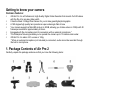 3
3
-
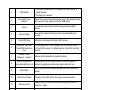 4
4
-
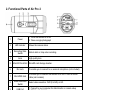 5
5
-
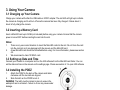 6
6
-
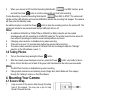 7
7
-
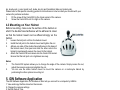 8
8
-
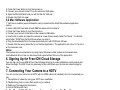 9
9
-
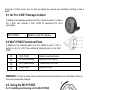 10
10
-
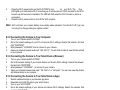 11
11
-
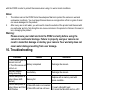 12
12
-
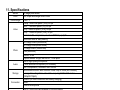 13
13
-
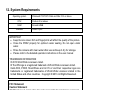 14
14
-
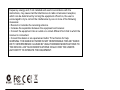 15
15
-
 16
16
-
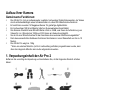 17
17
-
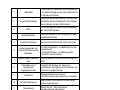 18
18
-
 19
19
-
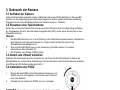 20
20
-
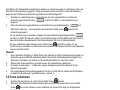 21
21
-
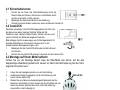 22
22
-
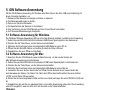 23
23
-
 24
24
-
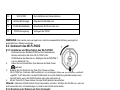 25
25
-
 26
26
-
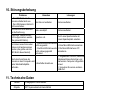 27
27
-
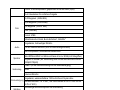 28
28
-
 29
29
-
 30
30
-
 31
31
-
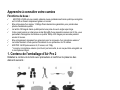 32
32
-
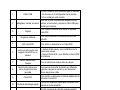 33
33
-
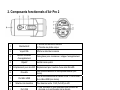 34
34
-
 35
35
-
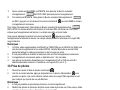 36
36
-
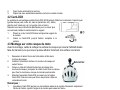 37
37
-
 38
38
-
 39
39
-
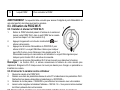 40
40
-
 41
41
-
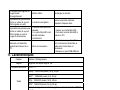 42
42
-
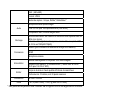 43
43
-
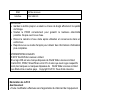 44
44
-
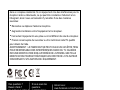 45
45
-
 46
46
-
 47
47
-
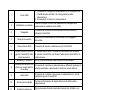 48
48
-
 49
49
-
 50
50
-
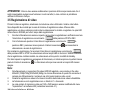 51
51
-
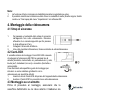 52
52
-
 53
53
-
 54
54
-
 55
55
-
 56
56
-
 57
57
-
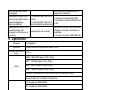 58
58
-
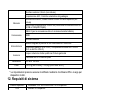 59
59
-
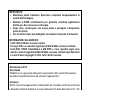 60
60
-
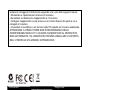 61
61
-
 62
62
-
 63
63
-
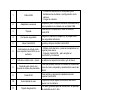 64
64
-
 65
65
-
 66
66
-
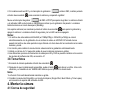 67
67
-
 68
68
-
 69
69
-
 70
70
-
 71
71
-
 72
72
-
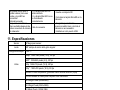 73
73
-
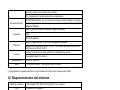 74
74
-
 75
75
-
 76
76
-
 77
77
-
 78
78
-
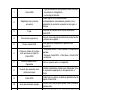 79
79
-
 80
80
-
 81
81
-
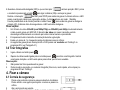 82
82
-
 83
83
-
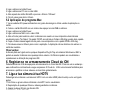 84
84
-
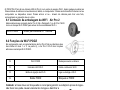 85
85
-
 86
86
-
 87
87
-
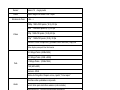 88
88
-
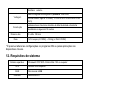 89
89
-
 90
90
-
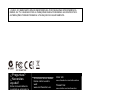 91
91
-
 92
92
-
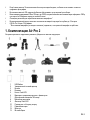 93
93
-
 94
94
-
 95
95
-
 96
96
-
 97
97
-
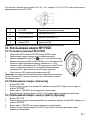 98
98
-
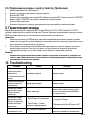 99
99
-
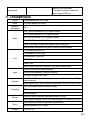 100
100
-
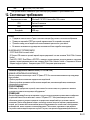 101
101
-
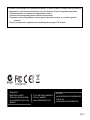 102
102
-
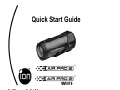 103
103
-
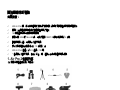 104
104
-
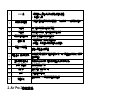 105
105
-
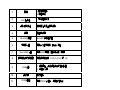 106
106
-
 107
107
-
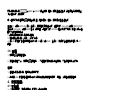 108
108
-
 109
109
-
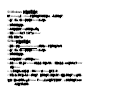 110
110
-
 111
111
-
 112
112
-
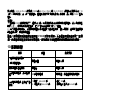 113
113
-
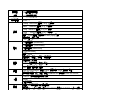 114
114
-
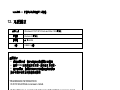 115
115
-
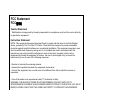 116
116
-
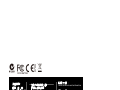 117
117
-
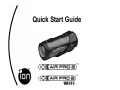 118
118
-
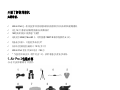 119
119
-
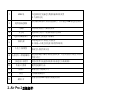 120
120
-
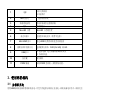 121
121
-
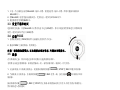 122
122
-
 123
123
-
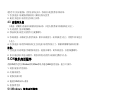 124
124
-
 125
125
-
 126
126
-
 127
127
-
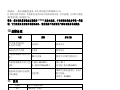 128
128
-
 129
129
-
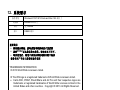 130
130
-
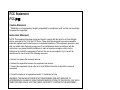 131
131
-
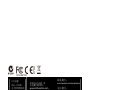 132
132
iON Air Pro 2 Guía de inicio rápido
- Categoría
- Cámaras de deportes de acción
- Tipo
- Guía de inicio rápido
- Este manual también es adecuado para
en otros idiomas
- français: iON Air Pro 2 Guide de démarrage rapide
- italiano: iON Air Pro 2 Guida Rapida
- English: iON Air Pro 2 Quick start guide
- Deutsch: iON Air Pro 2 Schnellstartanleitung
- русский: iON Air Pro 2 Инструкция по началу работы
- português: iON Air Pro 2 Guia rápido
Artículos relacionados
-
iON Air Pro Lite Wi-Fi Guía de inicio rápido
-
iON Camocam Wi-Fi Guía de inicio rápido
-
iON CamoCam Manual de usuario
-
iON PROFILE PRO Guía de inicio rápido
-
iON Adventure Manual de usuario
-
iON Air Pro Connect Kit El manual del propietario
-
iON FCS Board Mount Manual de usuario
-
iON The Game Guía de inicio rápido
-
iON Helmet & Bike Kit El manual del propietario
-
 Cool-Icam S3000 Manual de usuario
Cool-Icam S3000 Manual de usuario
Otros documentos
-
Oregon Scientific ATCChameleon El manual del propietario
-
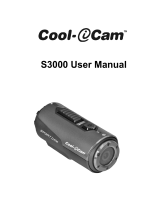 Cool-Icam S3000 Manual de usuario
Cool-Icam S3000 Manual de usuario
-
Lenco SPORTCAM-500 Ficha de datos
-
Lenco Sportcam 200 Guía del usuario
-
Contour ContourROAM 1600 Manual de usuario
-
Easypix XTasy Full HD Action Cam El manual del propietario
-
FLIR FX Guía de inicio rápido
-
CHAUVIN ARNOUX PEL103 POWER-ENERGY LOGGER Guía de inicio rápido
-
iLuv MySight Guía de inicio rápido
-
Midland Radio XTC-200 Manual de usuario